20 个针对初学者的有用 WordPress 提示和技巧 (2024)
已发表: 2024-06-05如果您是 WordPress 新手,您可能正在寻找充分利用这个强大平台的方法。
在本文中,我们将向初学者分享一些最有用的 WordPress 提示和技巧。 无论您是要设置第一个网站还是希望优化您的博客,这些实用建议都将帮助您轻松浏览 WordPress。
从选择一个好的主题到针对搜索引擎优化您的网站,这些适合初学者的技巧将为您提供建立成功的在线形象所需的一切。
深入了解如何通过这些有用的提示和技巧充分利用 WordPress。
20 个 WordPress 初学者提示和技巧
以下是一些针对初学者的最重要的 WordPress 提示和技巧:
1.选择快速可靠的WordPress主机
选择快速可靠的 WordPress 主机是您网站成功的无名英雄。 将其视为您房屋的地基。
坚实的基础带来坚固、安全的结构; 您的网站也是如此。 可靠的主机可以最大限度地减少停机时间,确保访问者始终可以访问您的网站。 速度也至关重要。 加载缓慢的网站会让用户感到沮丧并损害您的搜索引擎优化 (SEO)。
寻找具有可靠正常运行时间和快速服务器响应时间记录的网络主机。 许多提供商提供 WordPress 特定计划,其中通常包括一键式 WordPress 安装、内置缓存和自动更新等功能。
我们建议您查看 Bluehost,它无疑是 WordPress 的最佳托管选项。 事实上,它在我们最便宜的 WordPress 托管提供商列表中名列前茅。
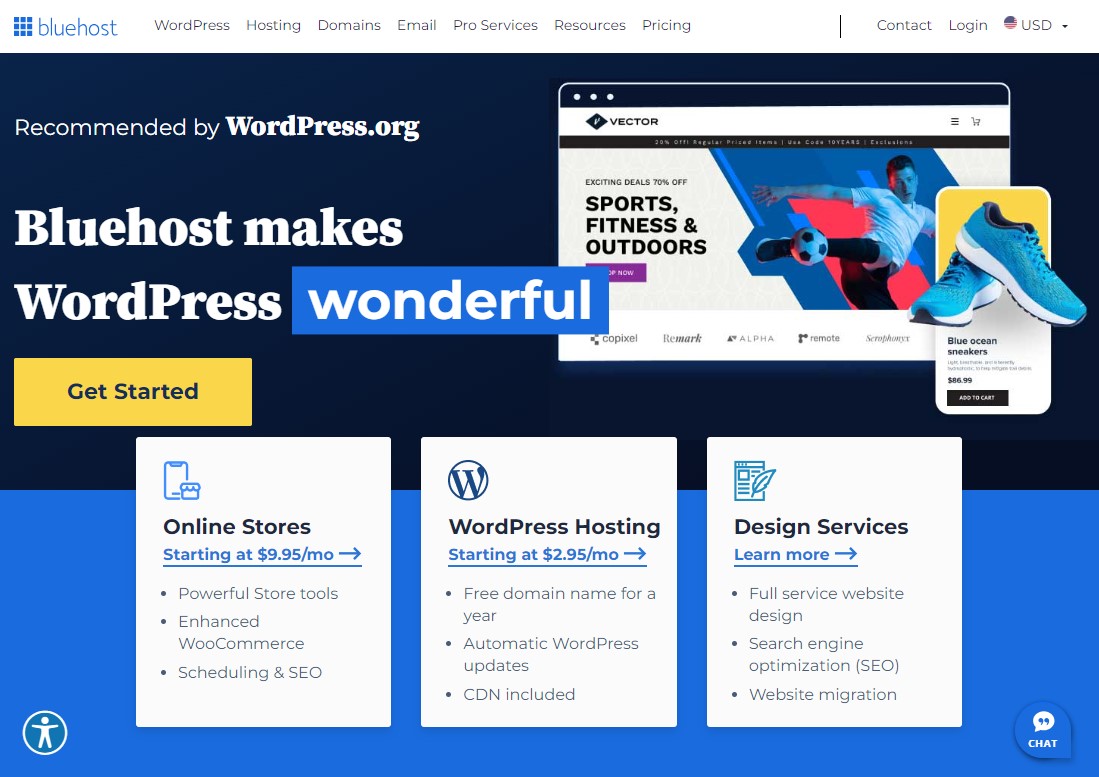
2.选择合适的WordPress主题
WordPress 在其主题目录中提供了超过 12,000 个免费主题,您可以使用它们来改善网站的外观。 此外,您还可以在 ThemeForest、MOJO Marketplace 等第三方市场探索许多优质主题。
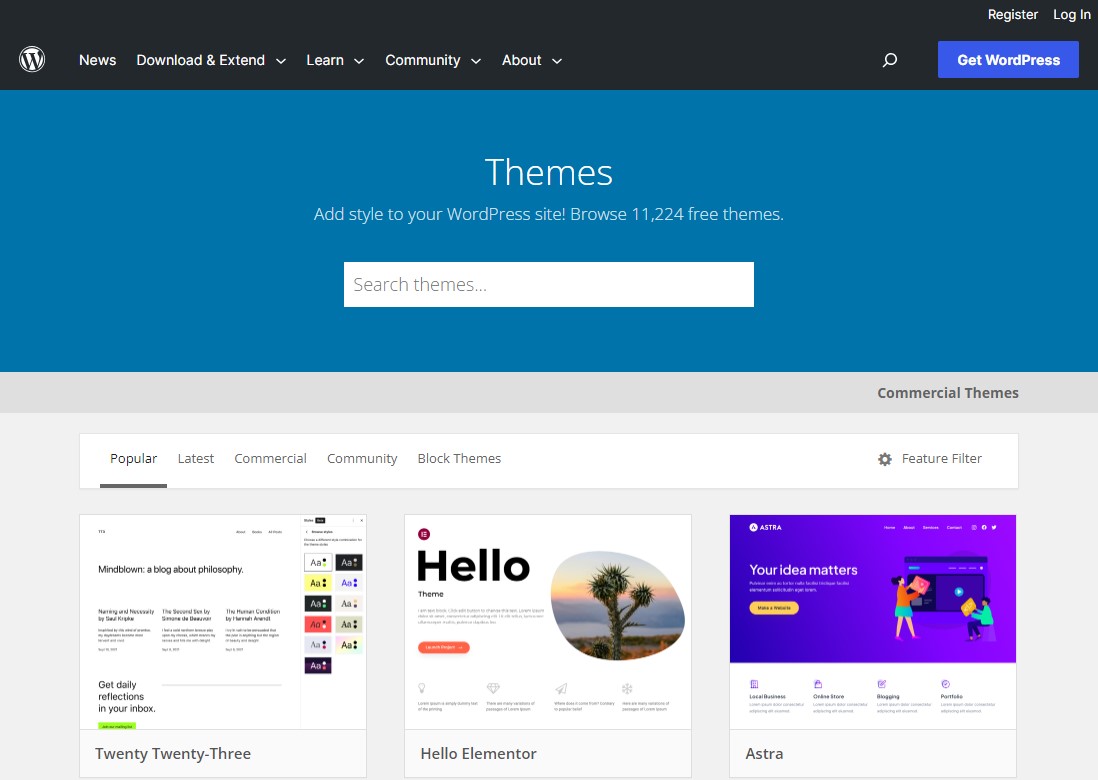
然而,大多数高质量主题都是优质且昂贵的。 但价格合理,所以不用担心。
那么,您是否急于立即安装主题?
坚持,稍等! 你犯了和大多数初学者一样的错误。 他们根据外观或定价来选择主题。
因此,在选择网站主题之前,问问自己,“为什么要建立这个网站?”
它可以是博客网站、在线商店、商业网站或任何其他适合您的网站。
此外,在选择主题时,还应该考虑浏览器兼容性、移动友好性和响应能力。
不要只关注外观或价格,而是选择一个与您的目的一致的主题并考虑其他元素。
此外,WordPress 允许用户在做出最终决定之前预览主题。 因此,在激活主题之前,请先观看现场演示。
Astra、Neve 和 Kadence 是您可以为您的网站查看的一些极简主义 WordPress 主题。
3.安装SEO插件
搜索引擎优化 (SEO) 对于任何网站的成功都至关重要。 如果没有搜索引擎优化,您的网站将不会在搜索结果中排名靠前,这对于建立受众群体来说并不理想。 除非您是真正的 IT 专家,否则您可能需要一些 SEO 方面的帮助。
安装 SEO 插件将使您的生活更轻松,您的网站更成功。 这些插件可帮助您进行页面 SEO、关键字优化、XML 站点地图创建、模式标记实施和其他 SEO 任务。 它简化了 SEO 流程并提高了搜索引擎排名。
您会在 WordPress 插件目录中找到许多流行的 SEO 插件,但我们建议使用 Rank Math。 它易于使用,并且在其免费版本中具有许多强大的功能(特别是对于页面搜索引擎优化),使其成为一个值得研究的插件。
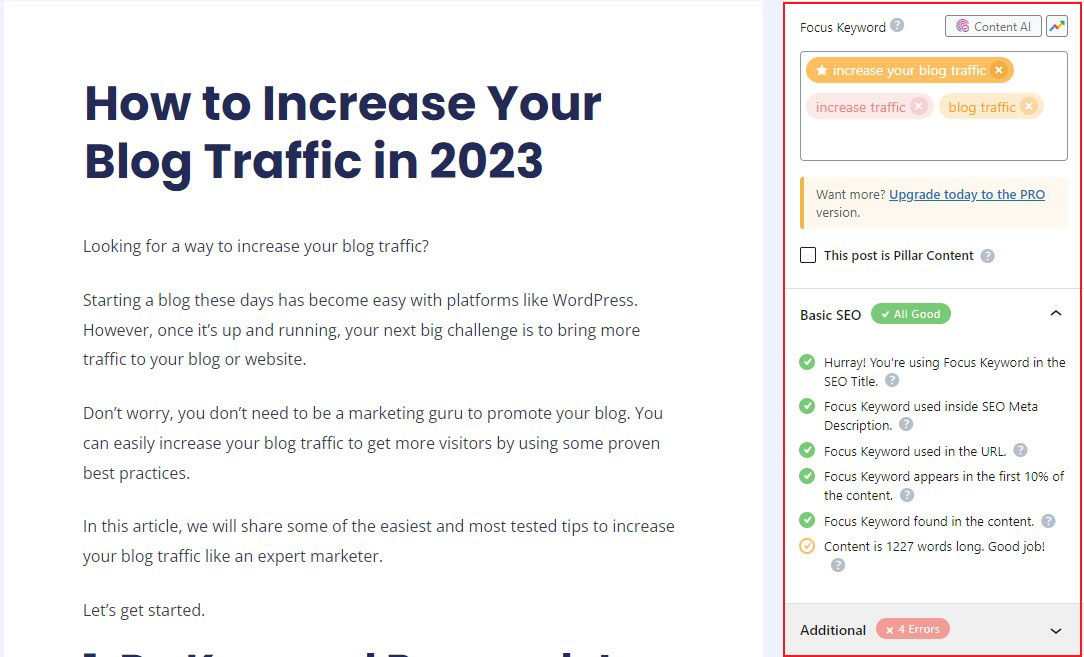
进一步阅读: Rank Math 与 Yoast SEO:哪个更适合 SEO?
4. 在 WordPress 中安装 Google Analytics
Google Analytics 是 WordPress 网站所有者的必备工具。 它向您显示您的用户来自哪里以及他们在您的网站上做什么。
仅当您安装它时,它才会开始跟踪您网站的访问者。 这就是为什么在启动网站之前完成所有设置非常重要。
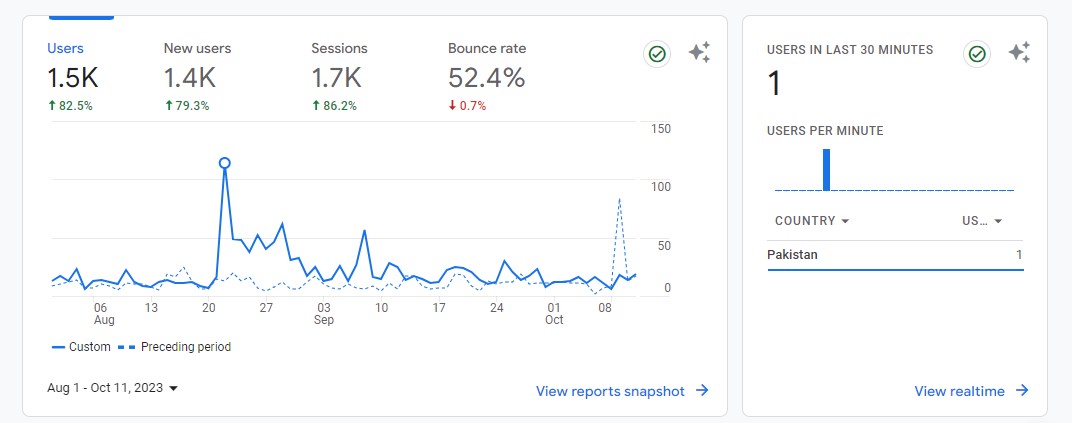
这样,您将拥有跟踪和比较网站进度所需的所有历史数据。
在您的 WordPress 网站上安装 Google Analytics 非常简单。 有两种主要方法:使用像 MonsterInsights 这样的插件,它可以在 WordPress 管理区域内显示漂亮的报告。 或者,手动将跟踪代码添加到主题的标题中。
对于 WordPress 初学者,我们强烈推荐插件方法。
5.编辑你的WordPress永久链接
永久链接是永久链接,例如您网站的 URL 或您个人帖子的地址。 WordPress 在创建新帖子时会自动创建永久链接。 然而,默认设置很笨拙并且不利于 SEO。
如果您保留固定链接设置不变,您最终会得到永久链接中包含的日期。 这不太理想,尤其是对于 SEO 而言。 要自定义永久链接设置,请转至设置 » 永久链接。
从这里,您可以从多个选项中选择新的永久链接结构。 我们建议使用自定义结构设置。 这是对 SEO 最友好的。
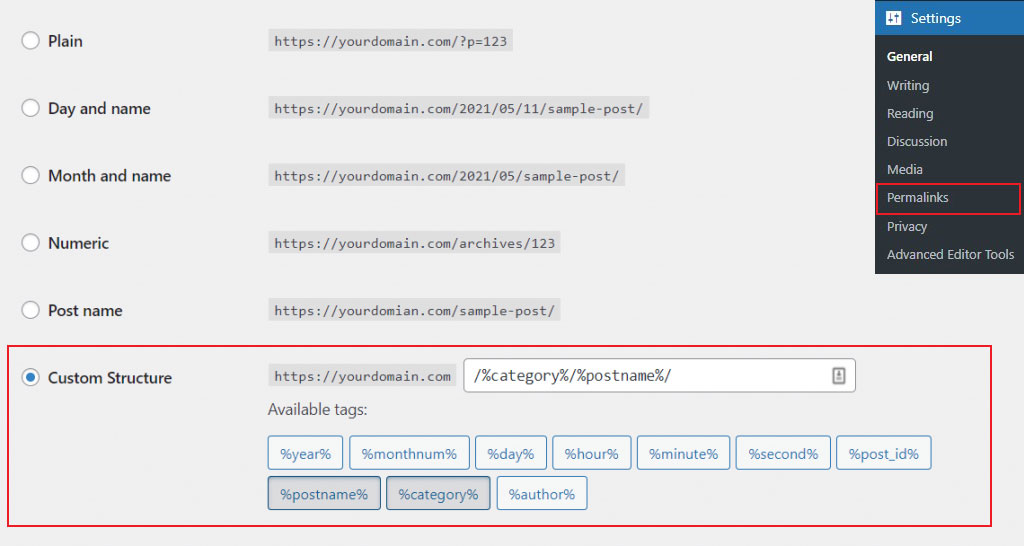
确保在页面底部保存您的更改!
进一步阅读:什么是 WordPress 中的永久链接?
6.确保您的网站可索引
默认情况下,您的 WordPress 网站应该是可索引的。 但是,您应该验证这一点,以确保 Google 和其他搜索引擎将为您的网站页面建立索引,因为 WordPress 提供了阻止索引的选项。
要检查这一点,请转到“设置”»“阅读” 。 从这里,确保未选中“搜索引擎可见性”选项。 如果选中,则取消选中并单击“保存更改” 。
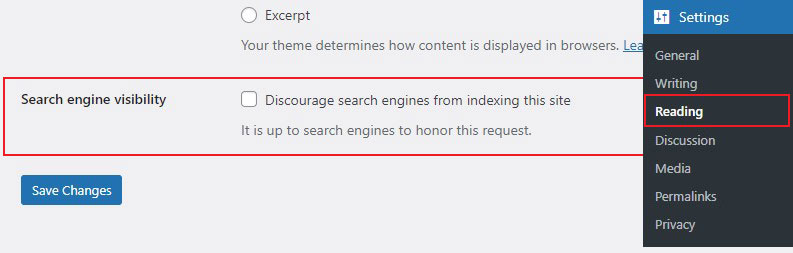
7. 在 WordPress 中轻松设置重定向
如果您已经在网站上工作了一段时间,您可能需要不时更改 URL 或合并内容。
但是,删除它可能会导致旧内容出现 404 错误。 另外,还有 SEO 考虑因素,例如如何通知搜索引擎内容已重新定位。
这就是 301 重定向发挥作用的地方。 这使您可以立即将读者重定向到新文章,同时通知搜索引擎内容已移动。
WordPress 不自动包含 301 重定向。 但是,有许多易于配置和使用的重定向插件可用。 有了 301 重定向,即使访问者尝试访问您不再支持的页面,您也可以确保您的网站发挥最佳性能。
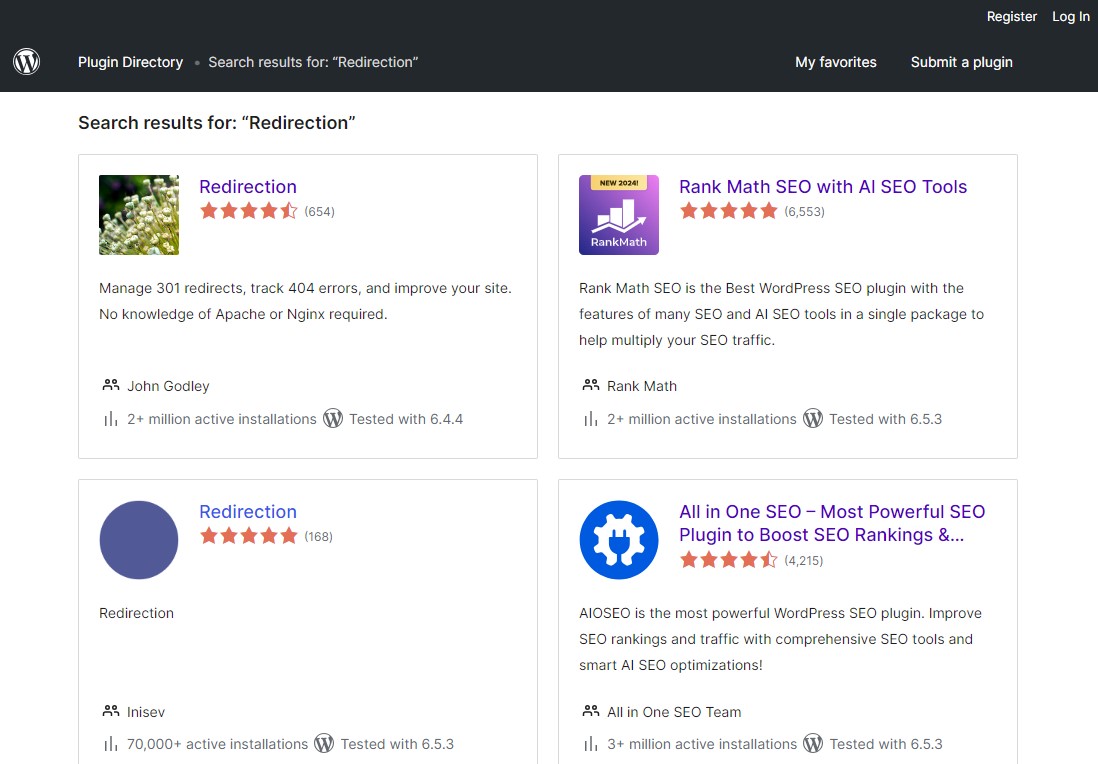
8. 压缩你的图像
您一定听说过压缩图像是一个很棒的 SEO 技巧。 事实上,图像是网页中最重的组成部分之一,您需要优化它们以保持网站的性能和搜索引擎优化。 缓慢的网站可能会造成负面的用户体验和巨大的损失。 这对你来说不是好事。
因此,您必须始终压缩图像和视频。 有多种在线工具可用于压缩图像,例如 Kraken.io 和 Optimizilla。 您还可以安装 WordPress 的图像优化插件,以确保您的图像在视觉上尽可能令人惊叹,而不会减慢您的网站速度。
对于图像优化和压缩,我们推荐 Imagify。 使用 Imagify,您可以在上传图像时对其进行优化,也可以稍后使用批量优化选项。
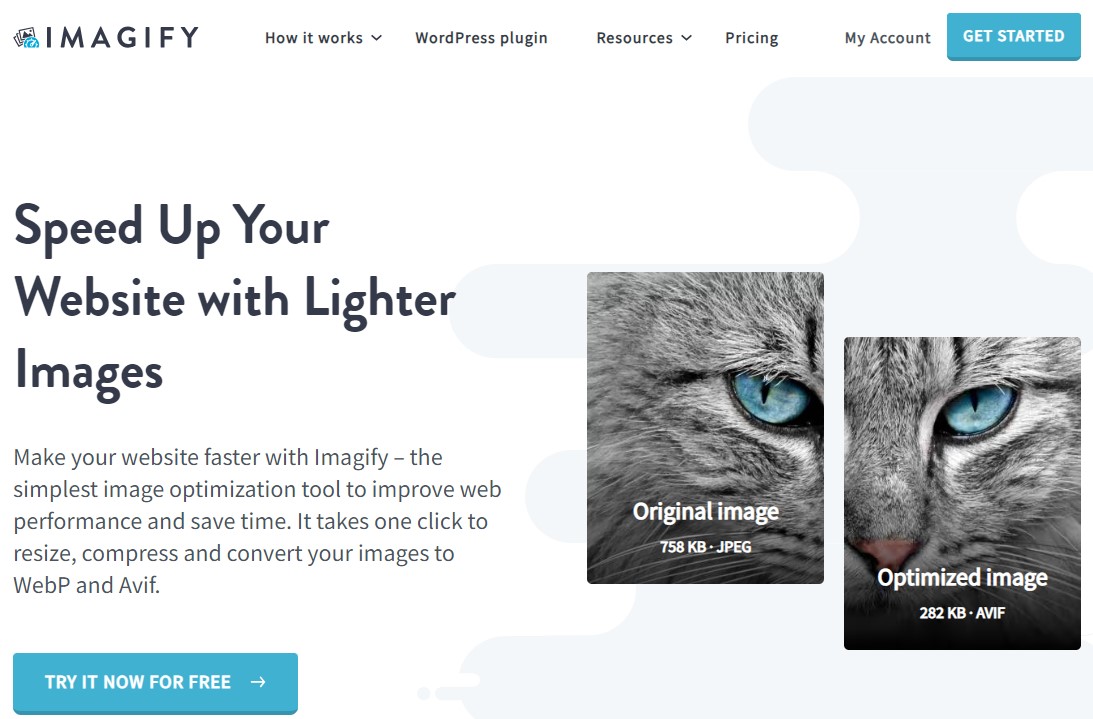
此外,Imagify 还可以将图像转换为较新的图像格式,例如 WebP。
如需了解更多信息,请查看我们完整的 Imagify 评论。
9. 将 ALT 文本添加到图像中
搜索引擎的看待方式与我们不同。 相反,他们必须依靠图像的 ALT 文本来了解其内容。 ALT 文本仅包含图像的简短描述。 它们帮助搜索引擎找出图像与您的网站和内容的关系,从而提高搜索排名。
添加 ALT 文本非常简单。 当您上传新图像时,WordPress 会为您提供添加替代文本的字段。 只需在相应字段中输入准确的描述,保存更改,然后就可以开始了。
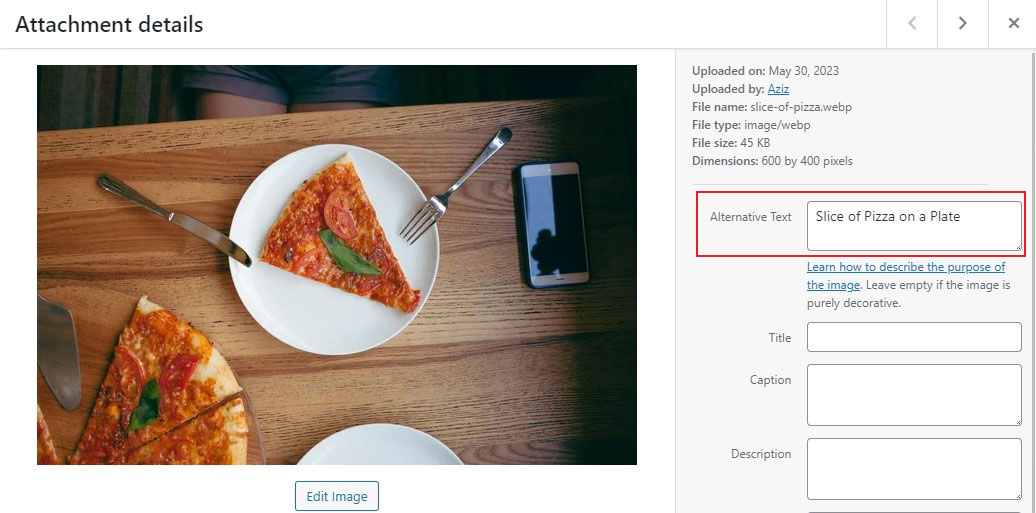
10.限制登录尝试
作为互联网上最受欢迎的 CMS,WordPress 也吸引了用户和黑客。 最好为您的站点添加一些安全措施,以增加另一层安全性。
默认情况下,WordPress 允许无限制地尝试登录您的网站。 保护您的网站免受暴力攻击的一种方法是限制对您网站的登录尝试。 您可以使用 Login LockDown、Limit Login Attempts Reloaded 等插件来执行此操作。这些 WordPress 插件可让您限制用户可能进行的失败登录尝试次数。
11. 添加 Facebook 缩略图
默认情况下,当您在 Facebook 上分享 WordPress 帖子时,平台会自动从您的文章中选取可能不是最引人注目或不相关的图像。 这可能会影响您的点击率和整体参与度。

然而,好消息是您可以轻松地为每个帖子或页面设置自定义 Facebook 缩略图! 这使您可以专门为 Facebook 展示最相关且最具视觉吸引力的图像。
如果您使用 Yoast SEO 或 AIOSEO 等流行的 SEO 插件,它会在帖子编辑器中提供专用的“社交”选项卡,您可以在其中上传或选择自定义 Facebook 缩略图。
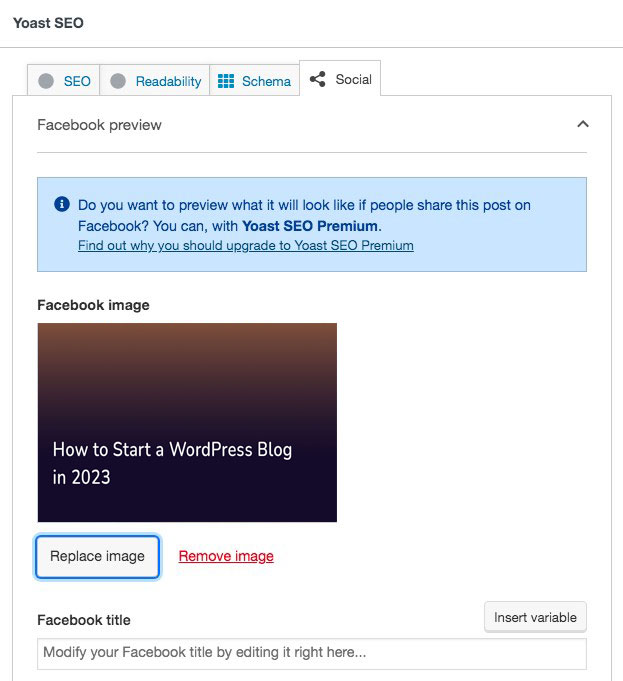
这个简单的步骤可以显着改善 Facebook 上共享内容的视觉效果,从而有可能带来更多的网站流量和参与度。
12. 创建自定义 404 错误页面
您故意不希望访问者登陆 404 页面。 但现实是这种情况确实发生了,当它发生时,请尽力让用户留在您的网站上。
每个 WordPress 主题都带有一个默认的 404 页面,其中没有任何关于您网站的信息。 这就是为什么您可以创建自定义 404 页面,让访问者知道虽然他们到达了错误的页面,但他们仍然登陆了正确的网站。
要创建自定义 404 页面,我们推荐 SeedProd。 它是最好的 WordPress 页面构建器之一,可让您快速构建自定义页面和登陆页面,甚至无需编写代码即可完成 WordPress 主题。
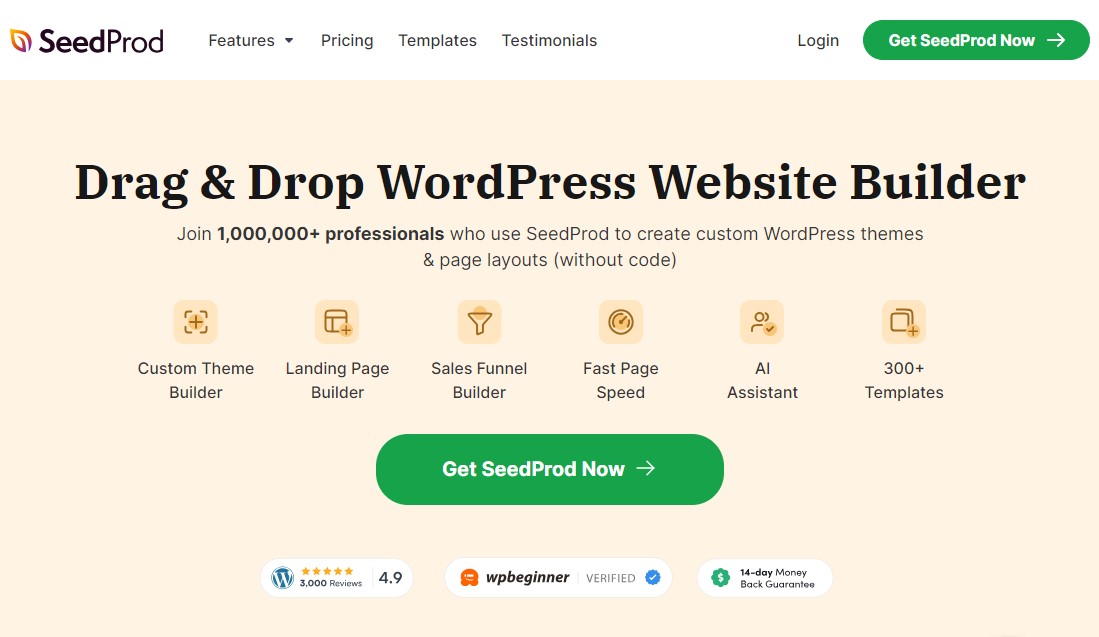
只需安装并激活 SeedProd 插件即可。 有关更多详细信息,请查看我们有关如何安装 WordPress 插件的指南。
激活后,只需转到SeedProd » 登陆页面,然后单击404 页面选项。
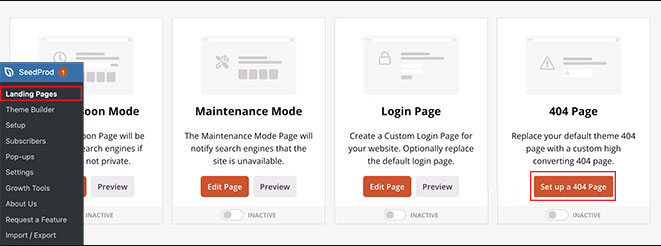
接下来,从可用选项中选择 404 页模板,并开始通过其拖放界面对其进行自定义。
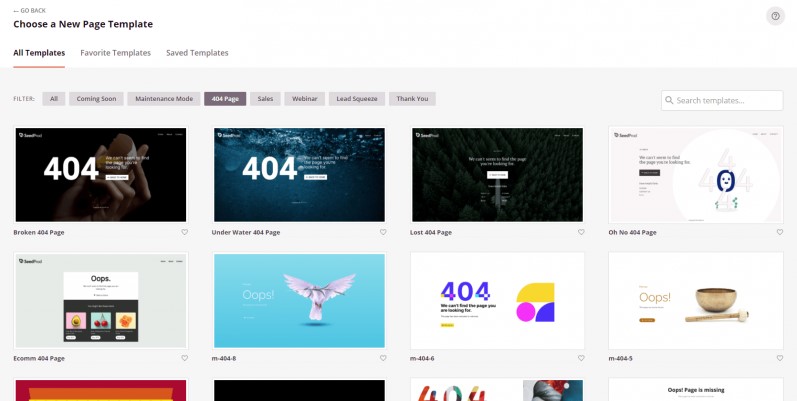
完成后,单击顶部的“保存并发布”按钮。
13.定期备份
数据丢失可能会对您的网站造成毁灭性的影响,而且这种情况经常发生。 安装新插件、更改主题或仅执行更新是一些最危险的任务。 此外,人们始终担心网络攻击和黑客造成严重破坏。 因此,维护定期备份是我们可以为您提供的最佳 WordPress 提示和技巧之一。
尽管大多数托管计划都提供备份解决方案,但它们并不是很好。 备份间隔可能很长,并且数据很可能与所有其他用户的数据一起保存,这使其成为黑客的容易目标。 恢复数据也是一个挑战。
值得庆幸的是,有几个 WordPress 备份插件可用于定期或临时备份。
14. 添加 SSL 安全性
安装安全套接字层 (SSL) 证书会对站点用户发送和接收的数据进行加密,从而使黑客无法访问这些数据。 它非常重要,以至于 Google 认为它是一项可能影响您的搜索排名的要求。 此外,Chrome 和其他浏览器会在授予对没有 SSL 安全性的网站的访问权限之前向网站用户发出警告,因此未受保护的网站被视为不太安全。
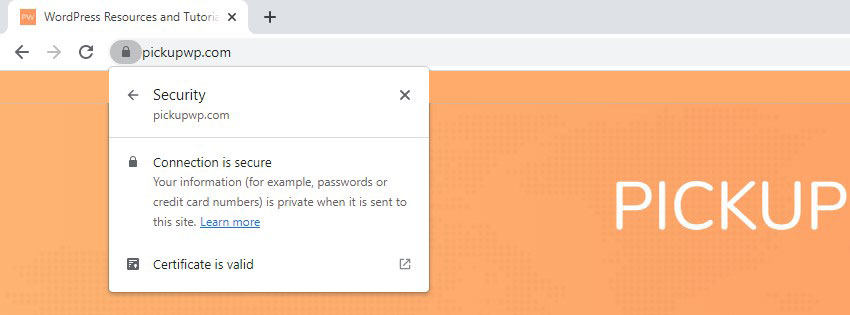
SSL 证书可以通过多种方式购买:通过购买域名自动购买、作为附加组件购买或通过 WordPress 插件购买。 现在,大多数托管计划都包含针对包内托管的每个域的免费 SSL 证书。 您的证书通常会自动与您的域关联,但您可能必须使用域的设置来分配它。
您还可以使用诸如Really Simple SSL 之类的WordPress 插件将SSL 证书添加到您的网站。 如果您单独购买 SSL 证书,则需要将其连接到您的域,然后更新 WordPress 设置。
15.安装安全插件
在管理 WordPress 网站时,首要任务之一应该是安全性。 我们之前介绍过添加 SSL 来防止错误和黑客入侵,但它的作用远不止于此。
您需要完成的下一个 WordPress 技巧是安装 WordPress 安全插件。 虽然有一些免费选项可用,但许多高级选项提供额外的安全功能来帮助您提高网站的安全性。
例如,Wordfence 提供防火墙和其他安全措施,以确保您的网站免受数据泄露。 免费版本提供强大的安全层,包括暴力保护、登录安全、文件更改检测等。 但是,高级版本为您的网站提供了额外的安全保护。
16.管理您的评论
您已经知道,允许用户对您的帖子发表评论可以帮助您与他们沟通并建立社区。 然而,互联网上充斥着使用评论发送垃圾邮件的用户。 许多用户使用您的评论部分来宣传他们的网站,这会损害您的网站。
当 Google 抓取您的评论时,垃圾评论可能会对您的域权限产生影响。
您可以通过 WordPress 管理员手动管理您的评论,也可以使用 Akismet 等免费插件在评论出现在您的网站上之前对其进行过滤。 此外,您还可以禁用整个网站或特定页面/帖子的评论。
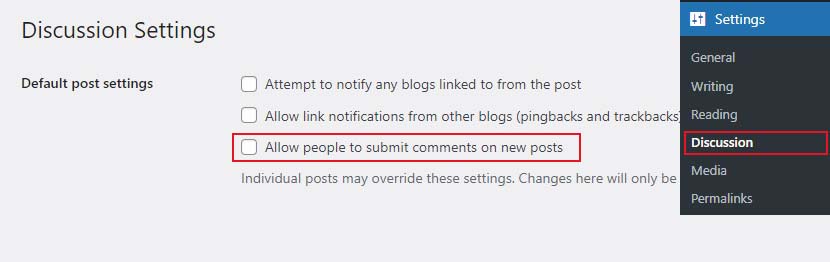
17.更新你的主题和插件
这个 WordPress 技巧并不新鲜,但它是如此重要,以至于它应该包含在任何 WordPress 最佳实践列表中! 现在是审核您的主题和插件以确保它们是最新的并且正常工作的好时机。

尽管为了更新这些内容而浏览您管理的所有站点似乎很痛苦,但这对于站点性能和安全性至关重要。 过时的版本可能存在使网站面临危险的缺陷,并考虑修复受恶意软件感染的网站需要多长时间。
18. 修复 WordPress 电子邮件送达率
默认情况下,WordPress 通过 PHP mail() 函数发送电子邮件。 然而,许多 WordPress 托管提供商阻止或限制此功能以防止滥用。
这意味着您和您的用户可能无法从您的 WordPress 网站获取电子邮件通知。 其中一些通知至关重要,例如忘记密码的电子邮件和新用户注册电子邮件。
要解决此问题,您需要使用 SMTP 插件。 我们推荐 WP Mail SMTP,它允许您使用正确的 SMTP 协议发送 WordPress 电子邮件。 事实上,它在我们的最佳 WordPress SMTP 插件列表中名列前茅。
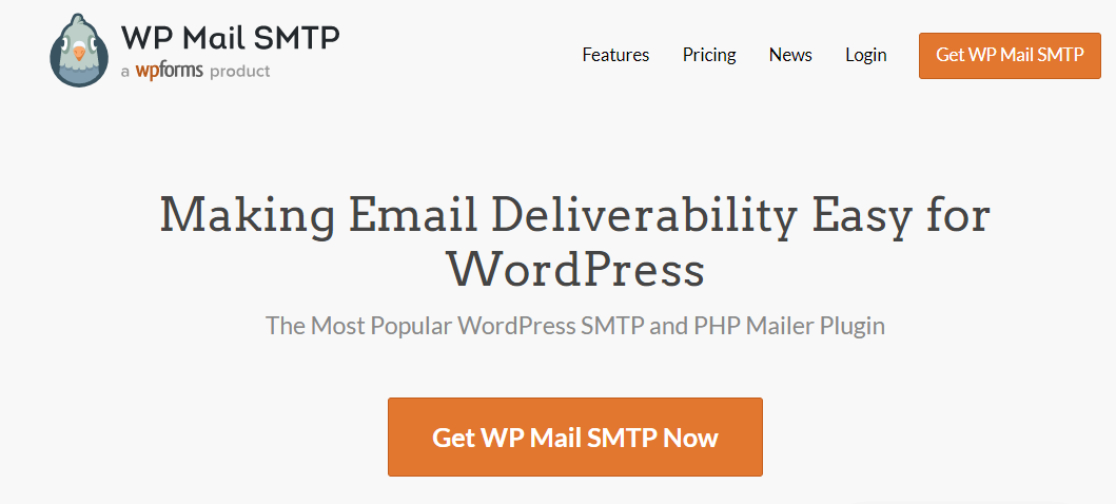
19. 设置 Cookie 通知
近年来,Cookie 通知已成为网络浏览的一个预期部分。 这是由于一项名为《通用数据保护条例》(GDPR) 的欧洲法规,该法规要求用户了解其数据的收集和使用方式。
虽然美国用户不需要这些通知,但大多数网站现在都根据欧洲立法提供这些通知。
Cookie 通知非常常见,以至于许多主题都默认包含通知横幅。 您只需自定义并启用它们即可。 如果不是这种情况,您可以使用 cookie 同意插件来启用自定义弹出窗口。
这允许您创建自己的通知并允许访问者更改 cookie 权限或接受默认设置。

20.优化你的网站速度
没有人喜欢等待网站加载,不幸的是,缓慢的加载时间可能会损害网站的流量和搜索引擎排名。
为了让您的访问者满意并让 Google 站在您这边,请考虑优化您的网站速度。 幸运的是,正如我们上面所看到的,有多种方法可以优化 WordPress 的速度和性能。 例如,使用快速主机并压缩图像。
然而,使用像 WP Rocket 这样的 WordPress 缓存插件可以帮助您实现 80% 的 Web 性能最佳实践,而无需触及任何一行代码。
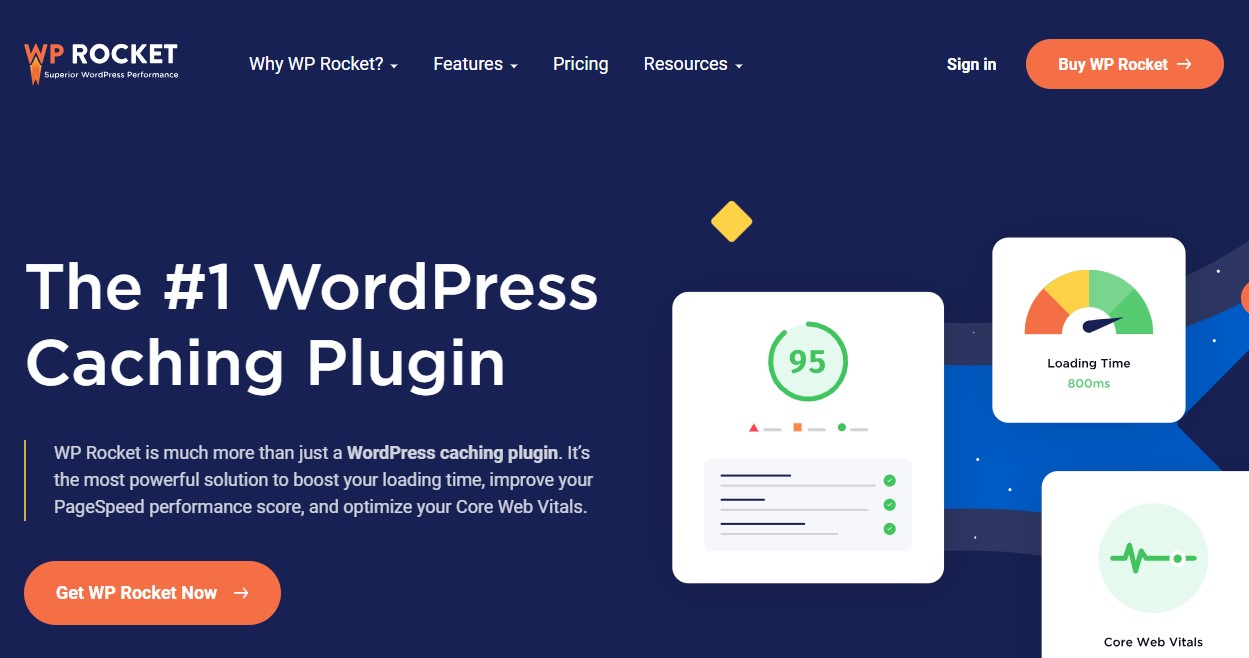
WordPress 提示和技巧 – 结论
总之,作为初学者掌握 WordPress 可能是一次非常有益的旅程,为创建和管理网站打开了一个充满可能性的世界。
我们介绍的 20 个提示和技巧为增强您的 WordPress 体验奠定了坚实的基础。 这些见解旨在了解选择正确主题以优化网站性能和安全性的重要性,旨在简化您的工作流程并最大限度地发挥网站的潜力。
通过利用这些策略,您可以确保在建立和发展在线形象时实现更顺畅、更高效的流程。
有关更多信息,请查看这些其他有用的资源:
- 如何创建 WordPress 博客
- 只需 7 个简单步骤即可创建 WordPress 网站
最后,请在 Facebook 和 Twitter 上关注我们,以随时了解最新的 WordPress 和博客相关文章。
